- מְחַבֵּר Abigail Brown [email protected].
- Public 2023-12-17 06:48.
- שונה לאחרונה 2025-01-24 12:10.
Advrcntr6.dll שגיאות, לרוב "תוכנת הקובץ advrcntr6.dll, אשר לא נמצאה במערכת זו." האחת, נגרמות כאשר, מכל סיבה שהיא, קובץ ה-DLL advrcntr6 נמחק או מועבר מהמיקום הנכון שלו.
הקובץ עלול להיעלם בגלל שהוא נמחק בטעות מהתיקייה שלו, בגלל שאנטי-וירוס או תוכנית אבטחה הסירו אותו בטעות מתוך מחשבה שזה איום אבטחה, או בגלל בעיה בזמן האחרון ששדרגת או התקנת מחדש את Nero.
שגיאות הקשורות לקובץ זה חלות על כמעט כל גרסה של Nero המותקנת בכל אחת ממערכות ההפעלה של מיקרוסופט ש-Nero תואמת אליהן, כמו Windows 10, Windows 8 וכו'.
Advrcntr6.dll שגיאות
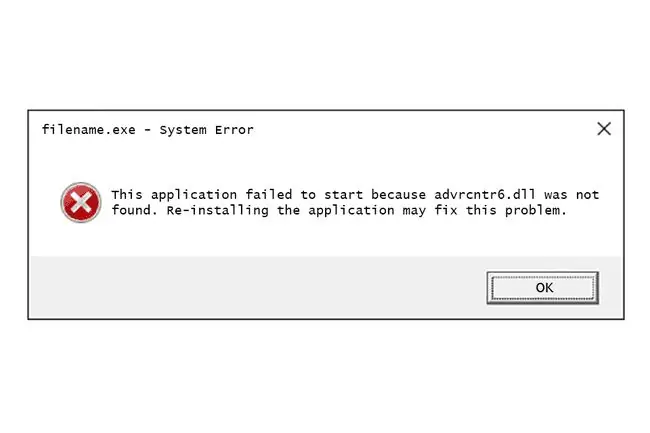
שגיאות Advrcntr6.dll עשויות להופיע בדרכים שונות בהתאם לאופן שבו היא נוצרה. הנה כמה שאנשים רואים, הראשון הוא הנפוץ ביותר:
- תוכנית זו דורשת את הקובץ advrcntr6.dll, שלא נמצא במערכת זו.
- ADVRCNTR6. DLL חסר
- קובץ advrcntr6.dll לא נמצא
רוב שגיאות advrcntr6.dll "לא נמצא" נובעות מבעיות בתוכנת צריבת התקליטורים וה-DVD Nero. קובץ ה-DLL advrcntr6.dll הוא קובץ שחייב להתקיים בתיקייה הנכונה כדי ש-Nero יוכל לצרוב תקליטורים או DVD. ייתכן שהשגיאה תופיע במהלך ההתקנה או בעת הפעלת תוכנית Nero.
שגיאות אלו עשויות להופיע גם במחשבים ללא Nero מותקן אם המחשב נגוע בסוגים מסוימים של וירוסים או תוכנות זדוניות אחרות.
כיצד לתקן שגיאות Advrcntr6.dll
אל תוריד, בשום פנים ואופן, קובץ advrcntr6.dll מכל "אתר הורדה של DLL." ישנן מספר סיבות לכך שהורדת קובצי DLL מאתרים אלה היא אף פעם לא רעיון טוב. אם כבר עשית זאת, הסר אותו מיד והמשיך עם השלבים הבאים.
- הפעל מחדש את המחשב. ייתכן ששגיאת advrcntr6.dll היא תקרית, ומכיוון שהפעלה מחדש מתקנת בעיות מחשב נפוצות רבות, היא עלולה לנקות את השגיאה הזו לחלוטין.
-
אם אתה רואה את השגיאה advrcntr6.dll במהלך ההתקנה של Nero, השבת זמנית את תוכנת האנטי-וירוס שלך ונסה שוב. לפעמים, תוכנת אבטחה תפריע להתקנה ותמנע ממנה לטעון קבצים מסוימים, כולל זה.
אם תמשיך עם שלב זה, הקפד להפעיל מחדש את תוכנת האבטחה לאחר התקנת Nero כרגיל.
- קבל את המספר הסידורי של התקנת Nero הספציפית שלך. הדרך הקלה ביותר למצוא אותו היא לאתר את דוא"ל האישור מהרכישה שלך.
-
הסר את Nero מהמחשב שלך. Nero ממליץ להשתמש בתוכנית משלהם, הנקראת Nero FirstAidKit.
אתה יכול גם להסיר אותו באופן ידני דרך תפריט התחל באמצעות הסר את Nero בקבוצת התוכניות Nero (אם זמינה). אבל נסה קודם את התוכנית של Nero.
- הפעל מחדש את המחשב.
- התקן מחדש את Nero מתקליטור ההתקנה המקורי או הקובץ שהורדת. שלב זה אמור לשחזר את קובץ advrcntr6.dll.
- התקן את העדכון האחרון לתוכנית Nero שלך אם יש אחד זמין. ייתכן שהיו בעיות מסוימות בגרסה המקורית שלך שגרמו לשגיאת advrcntr6.dll שאתה רואה.
- הפעל מחדש את המחשב שלך.
- הפעל סריקת וירוסים/תוכנות זדוניות של כל המערכת שלך אם השלבים של Nero לא פותרים את הבעיה שלך. כמה בעיות DLL של advrcntr6 קשורות למעשה לתוכניות עוינות שמתחזות לקובץ.
קובץ advrcntr6.dll צריך להיות ממוקם בתיקייה C:\Program Files\Common Files\Ahead\Lib. אם אתה מוצא אותו בתיקייה C:\Windows או C:\Windows\System32, רוב הסיכויים שזה לא קובץ advrcntr6.dll הלגיטימי של Nero.
צריך עזרה נוספת?
אם אינך מעוניין לתקן בעיה זו בעצמך, ראה כיצד אוכל לתקן את המחשב שלי? רשימה מלאה של אפשרויות התמיכה שלך, בתוספת עזרה בכל דבר לאורך הדרך כמו זיהוי עלויות תיקון, הורדת הקבצים שלך, בחירת שירות תיקונים ועוד הרבה.






